Vous êtes au début de votre voyage en production musicale et vous voulez vous assurer que tous les outils nécessaires sont correctement configurés? Alors ce tutoriel est parfait pour vous. Nous aborderons les paramètres essentiels dans Logic Pro X que vous devriez ajuster avant de commencer un nouveau projet. De cette manière, vous poserez les bases pour des productions musicales efficaces et pourrez vous lancer directement.
Principales constatations
- Les réglages de base dans Logic Pro X sont essentiels pour un fonctionnement fluide.
- Configurer vos périphériques audio d'entrée et de sortie peut considérablement améliorer la qualité de vos enregistrements.
- Il est recommandé de charger tous les sons et instruments nécessaires à partir de la bibliothèque sonore pour pouvoir travailler de manière optimale.
Guide étape par étape
Pour configurer l'interface de Logic Pro X de manière optimale, certaines étapes sont nécessaires. Ce guide vous donne un aperçu clair des paramètres les plus importants.
Étape 1: Créer un nouveau projet
Pour commencer, ouvrez Logic Pro X et créez un nouveau projet. Vous serez généralement invité à créer une nouvelle piste, ce que Logic fera automatiquement pour vous. Cliquez simplement sur "Créer" pour continuer votre travail.
Étape 2: Désactiver l'aide dynamique
En parcourant les paramètres de Logic, vous verrez des fenêtres jaunes apparaître. Elles vous offrent une aide dynamique sur les fonctions respectives. Pour éviter toute distraction, je recommande de désactiver cette fonction. Vous pouvez le faire via le menu "Aide", en cliquant simplement sur "Aide dynamique" ou en utilisant la touche correspondante sur la gauche.
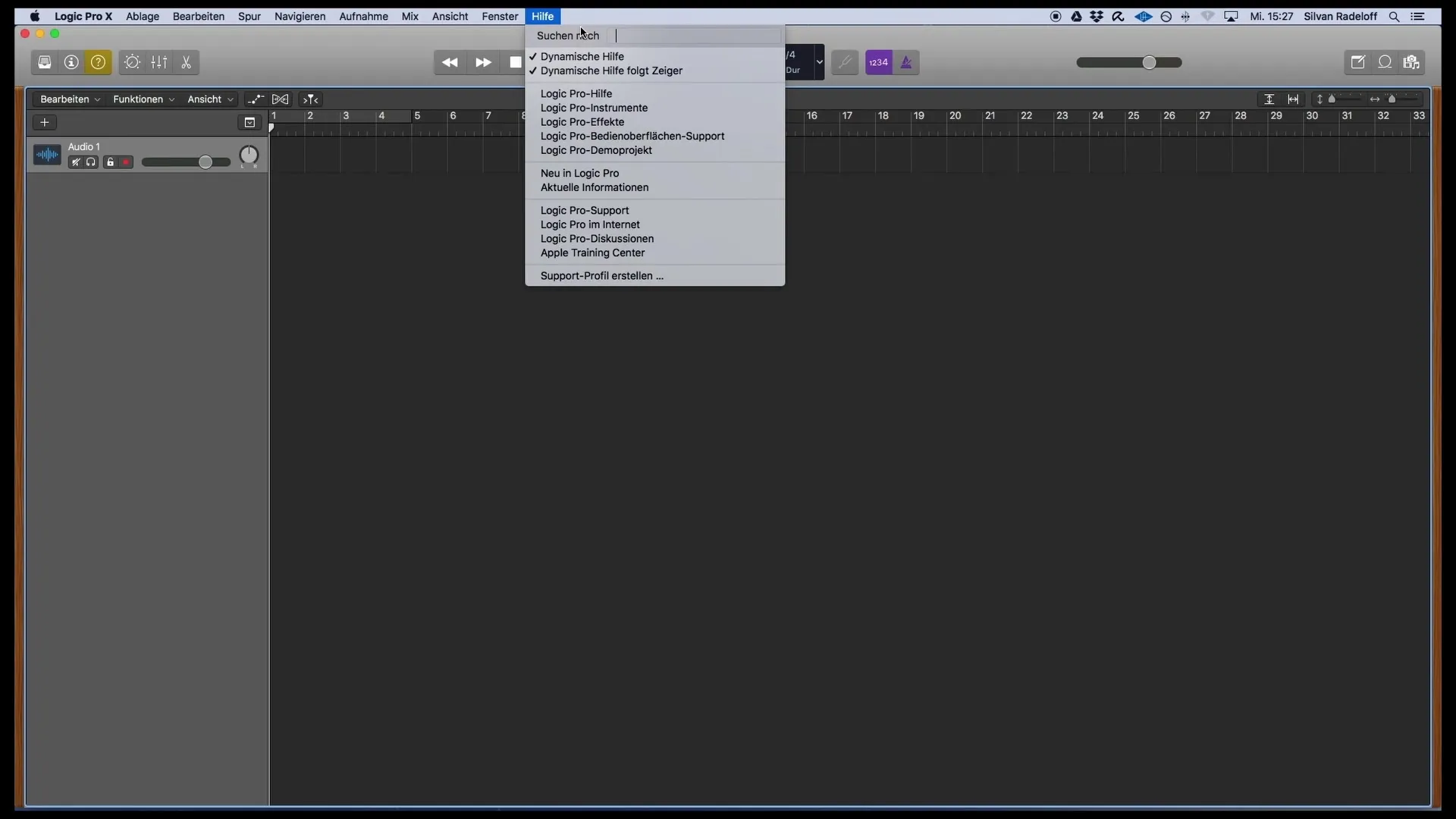
Étape 3: Ajuster les réglages via le menu
Pour effectuer des réglages spécifiques dans Logic, rendez-vous dans "Logic Pro X" et sélectionnez "Réglages". Ici, vous pouvez effectuer quelques configurations de base sous l'onglet "Général". Il est important de ne rien modifier d'essentiel ici, sauf si vous souhaitez activer une fonction spécifique.
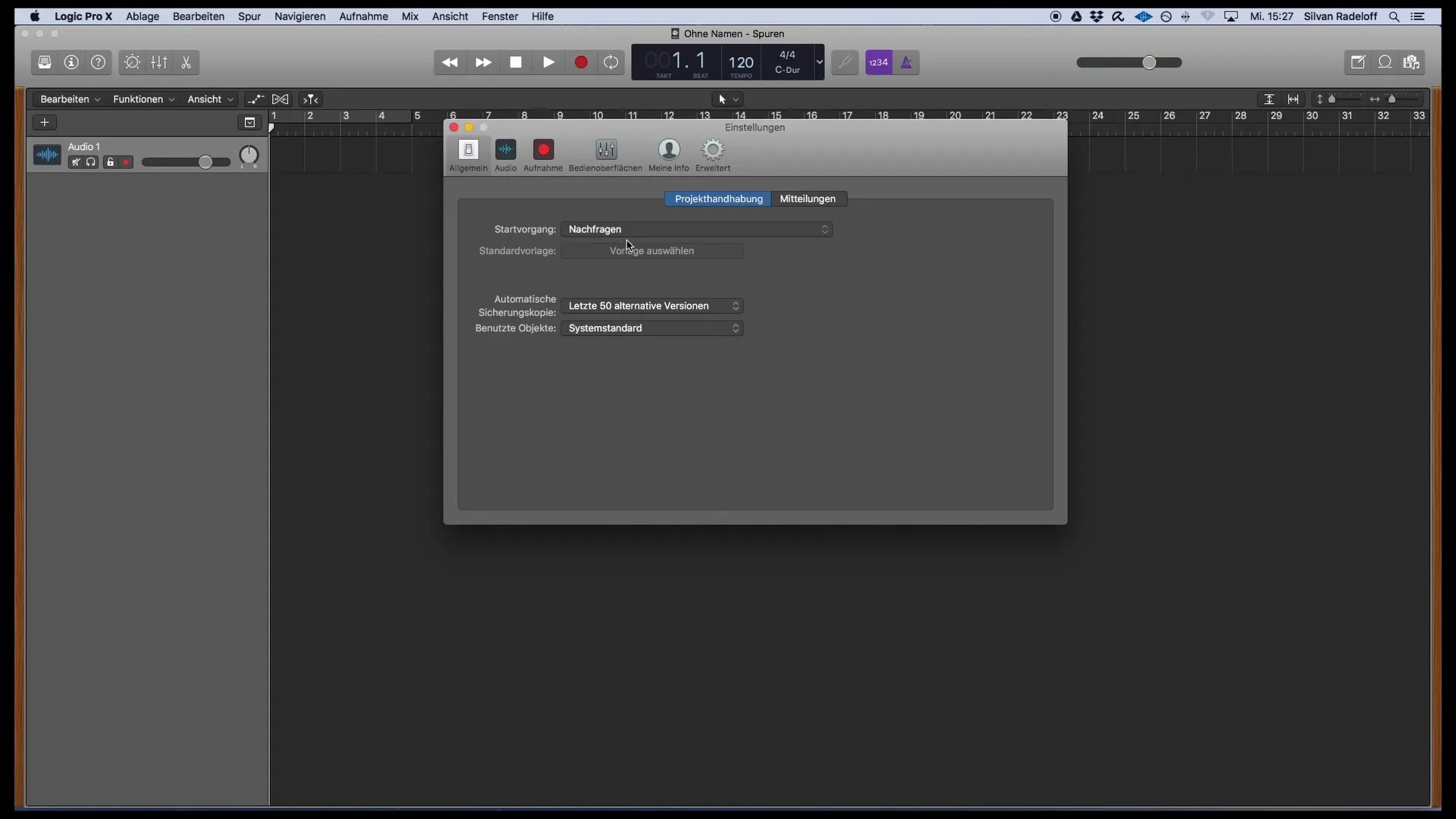
Étape 4: Effectuer les réglages audio
La prochaine étape vous emmène vers les réglages "Audio", où vous pouvez définir votre périphérique d'entrée et de sortie. Choisissez la bonne interface, comme par exemple l'interface "Scarlet". Dans les réglages audio, vous pouvez également ajuster la taille du tampon, qui influence les performances système de Logic. Une taille de tampon trop élevée peut entraîner un délai lors du monitoring, il est donc recommandé de la régler à environ 128.
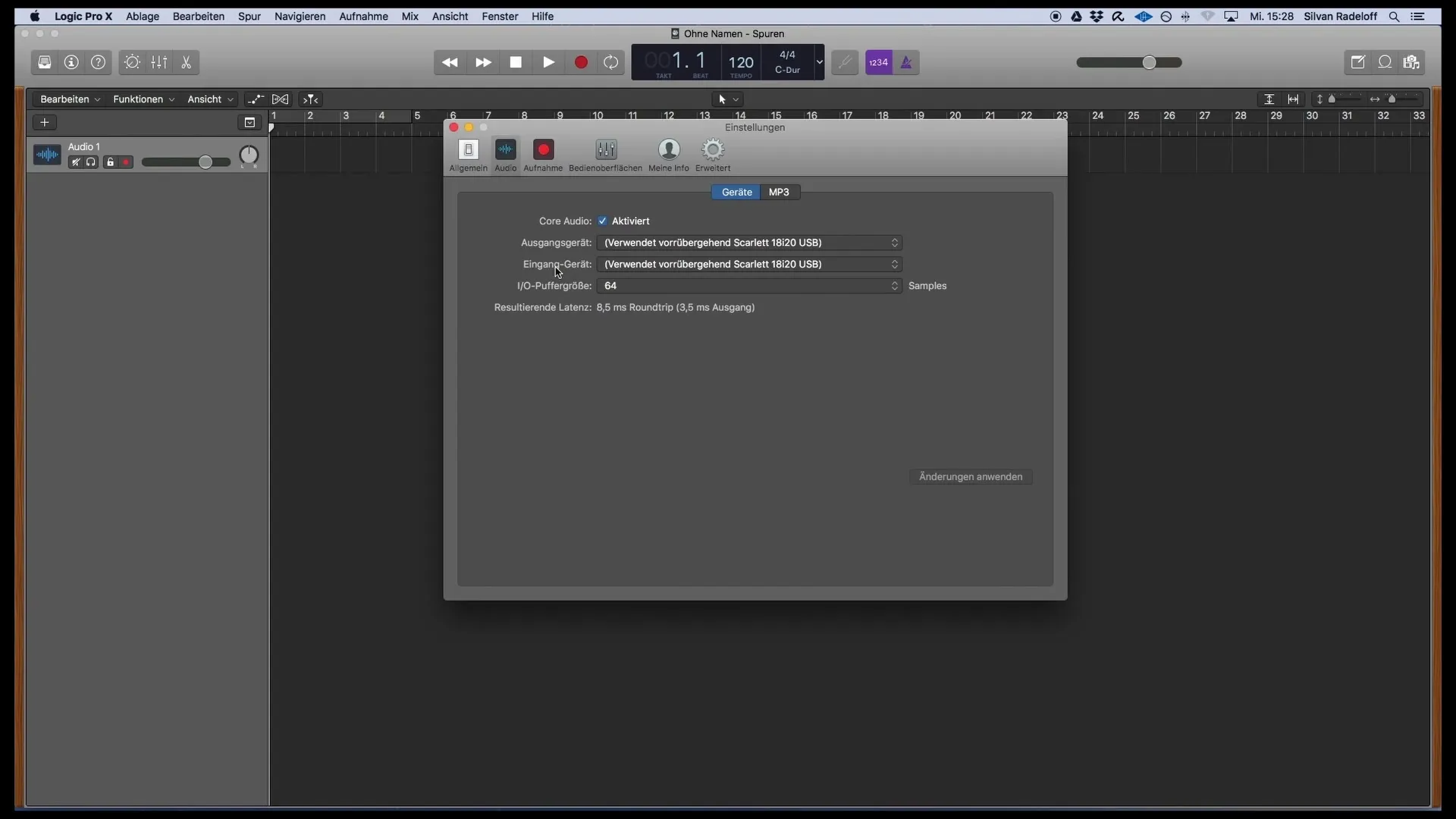
Étape 5: Définir le format d'enregistrement
Lorsque vous êtes dans l'onglet "Enregistrement", assurez-vous que le format d'enregistrement est réglé sur 24 bits et le format de fichier sur Wave. Ces réglages garantissent une haute qualité d'enregistrement nécessaire pour la majorité des besoins de production.
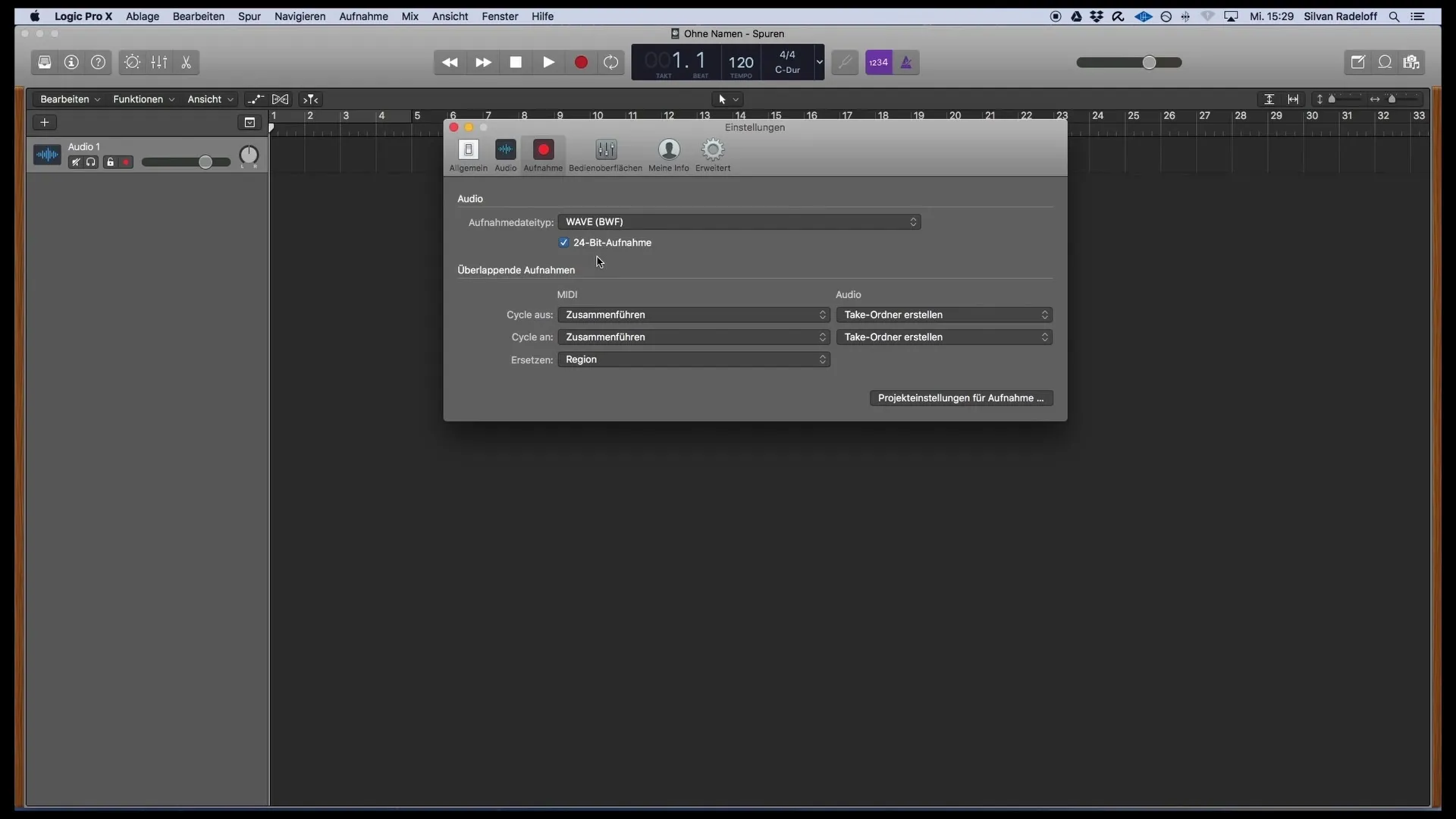
Étape 6: Activer les outils avancés
Rendez-vous maintenant dans l'onglet "Avancé" et activez les outils avancés. Vous aurez ainsi accès à toutes les fonctionnalités de Logic. Assurez-vous d'avoir activé toutes les options nécessaires telles que "Audio", "MIDI", "Surfaces de contrôle", "Notation" et "Édition avancée" pour obtenir les meilleurs résultats.
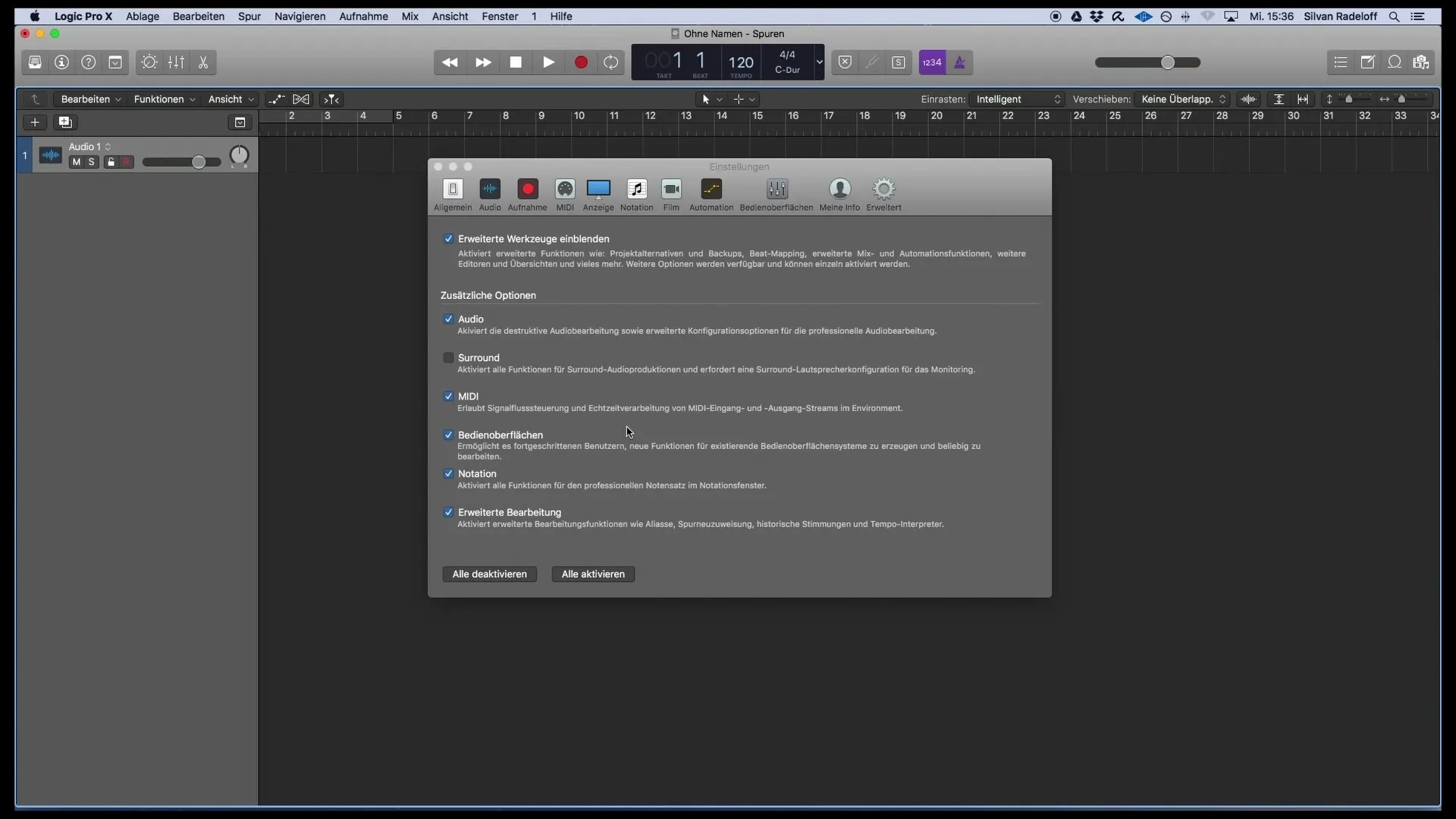
Étape 7: Vérifier les paramètres du projet
Vérifiez les paramètres du projet que vous pouvez trouver sous "Fichier". En particulier, assurez-vous que la fréquence d'échantillonnage est réglée sur 44,1 kHz, cette fréquence étant le format de sortie optimal pour la production de CD.
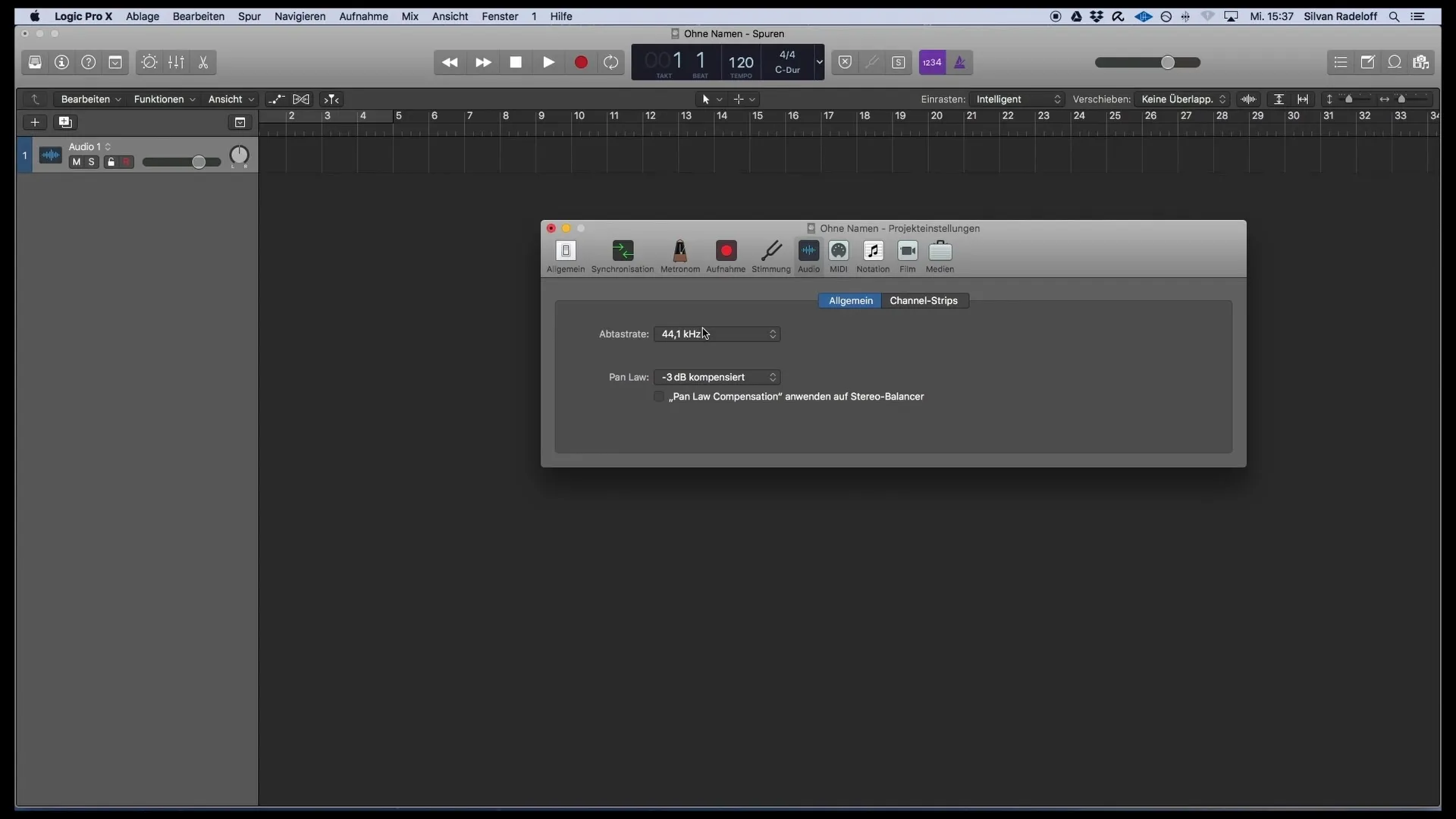
Étape 8: Charger la bibliothèque de sons
Enfin, chargez la bibliothèque de sons pour vous assurer d'avoir accès à tous les instruments logiciels. Allez dans "Logic Pro X" et sélectionnez "Bibliothèque sonore". Vous pouvez choisir de charger des sons de base, tous les sons disponibles ou d'ouvrir le Gestionnaire de bibliothèque sonore. Je vous recommande de charger tous les instruments pour avoir accès aux mêmes sons que ceux que j'utiliserai dans ce cours.
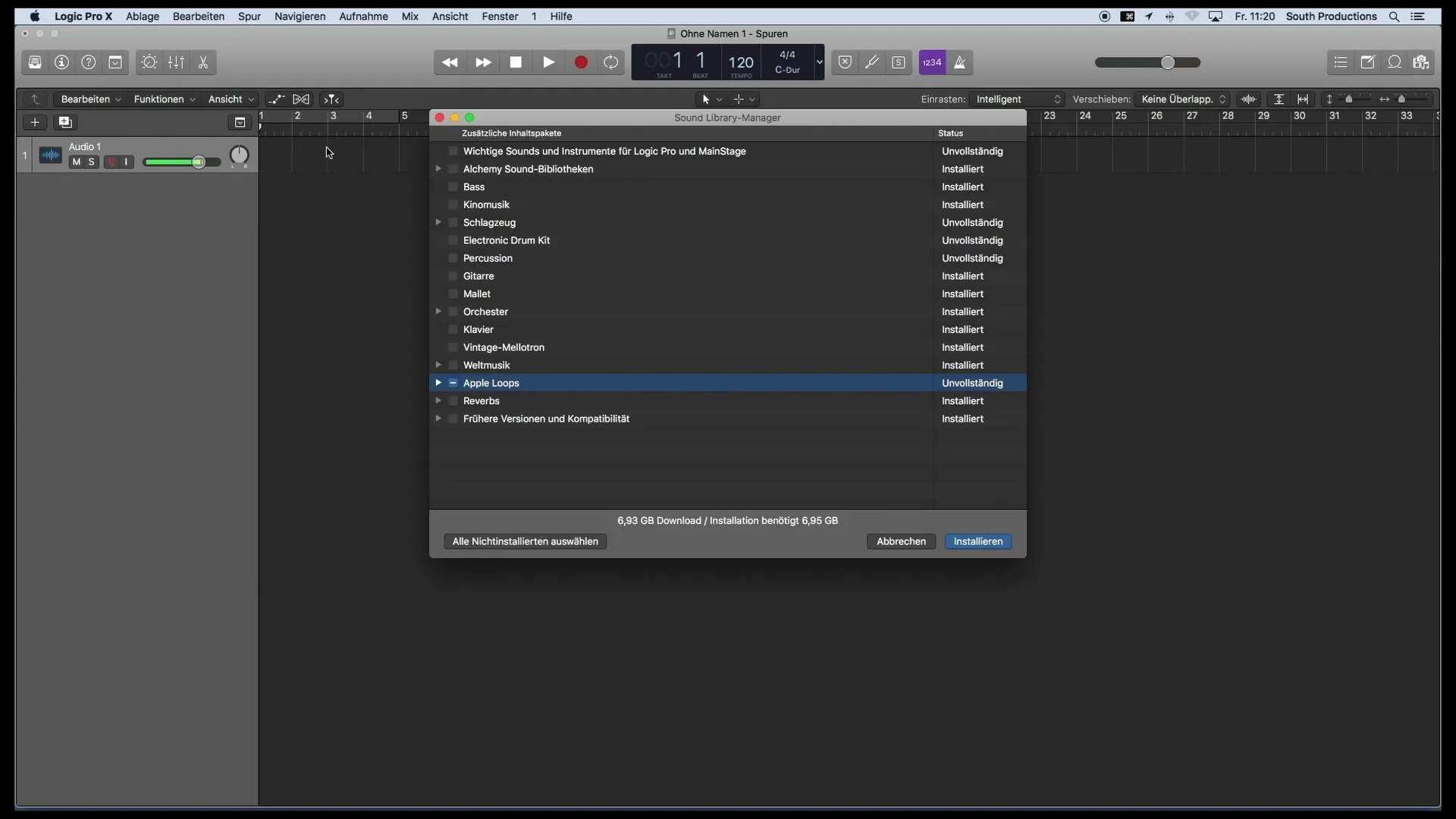
Résumé
La configuration correcte de Logic Pro X est essentielle pour un processus de production efficace et sans problème. Des paramètres audio aux outils avancés en passant par la bibliothèque sonore - chaque étape est importante pour produire au mieux votre musique.


